Comment réparer le code d’erreur d’activation Windows 0xC004C003 ?
- Accueil
- Astuces
- Récupération de données
- Comment réparer le code d’erreur d’activation Windows 0xC004C003 ?
Résumé
Si nous rencontrons le code d'erreur 0xC004C003 lors de l'activation de Windows, comment faire ? Cet article peut vous aider à résoudre ce problème. Nous analyserons les causes possibles de cette erreur, ainsi que plusieurs solutions générales. Si vous perdez des données lors du dépannage, vous pouvez également récupérer facilement les données perdues grâce au contenu de la troisième partie de cet article.
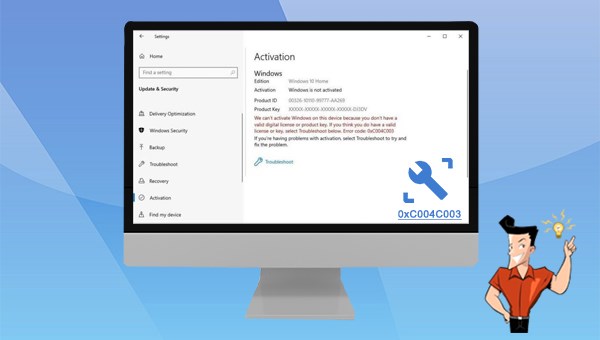

Proposer de divers modes de récupération Analyse rapide (Partition), Anaylse complète (Partition), Analyse complète (Disque) et Création du miroir
Récupérer en un clic Il suffit de quelques étapes pour récupérer les fichiers perdus.
Supporter des milliers de types de fichier Les photos, vidéos, audio, documents de travail, fichiers de compression, etc.
Prendre en charge de plusieurs appareils La carte SD, la clé USB, l’ordinateur, le disque dur, l’appareil photo, etc.
Fonctionner sous Les systèmes Windows et Mac
Proposer de divers modes de récupération Analyse rapide (Partition), Anaylse complète (Partition), Analyse complète (Disque) et Création du miroir
Récupérer en un clic Il suffit de quelques étapes pour récupérer les fichiers perdus.
Supporter des milliers de types de fichier Les photos, vidéos, audio, documents de travail, fichiers de compression, etc.


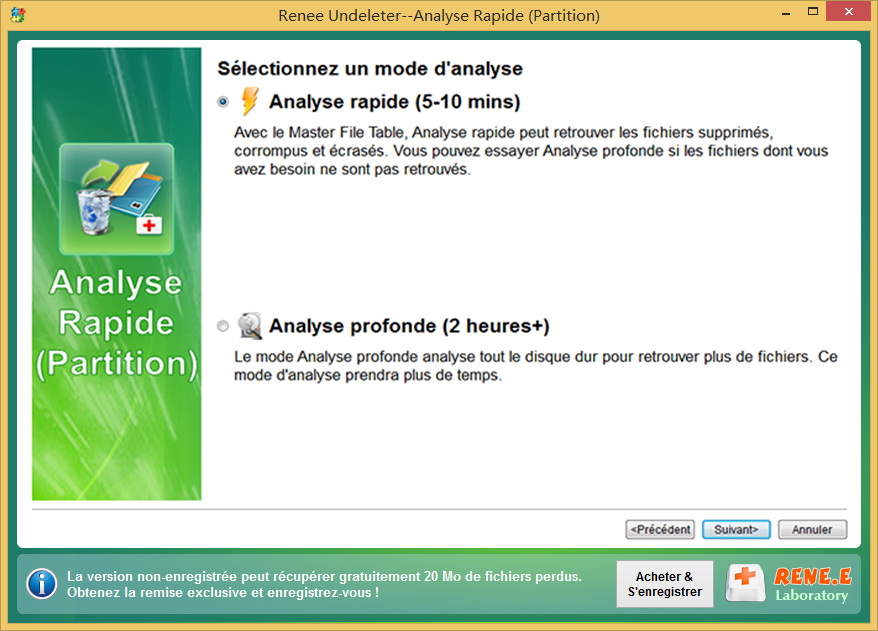

Articles concernés :
Comment réparer la carte SD sans formater? Découvrez la précaution d'utilisation de la carte SD.
12-08-2019
Valentin DURAND : Le problème avec la carte SD résulte de plusieurs causes, et les méthodes de réparation sont variées. Si...
Comment utiliser Recuva pour récupérer les données perdues de la carte SD ?
12-08-2019
Valentin DURAND : La carte SD est un dispositif de stockage portable courant. Lors de l’utilisation de la carte SD, la...
Comment récupérer les données dans une carte SD corrompue ?
12-08-2019
Mathilde LEROUX : La carte SD est un périphérique de stockage portable économique offrant une grande commodité. Mais elle est facile...
Comment réparer une carte SD endommagée sous Windows ?
11-08-2020
Valentin DURAND : La carte SD sert à stocker des données et elle est largement utilisée dans le téléphone portable, l’appareil...
- 1/ Qu'est-ce que c'est l'erreur d'activation 0xC004C003 de Windows? Pourquoi se produit-elle?
- 2/ Comment corriger le code d'erreur d'activation 0xC004C003 de Windows?
- 1. Vérifiez si une clé de produit valide est bien saisissée
- 2. Exécutez la commande Slmgr.vbs
- 3. Affichez la clé à l'aide de la ligne de commande et activez-la manuellement
- 3/ Si les données importantes sont perdues, utilisez Renee Undeleter
- 1. Qu'est-ce que c'est Renee Undeleter?
- 2. Comment récupérer les fichiers perdues avec Renee Undeleter?



